Jak opravit přesun ikon na ploše
Windows 10 je nejoblíbenější iterací operačního systému, kde se k němu každý den přepíná stále více uživatelů. To, co odlišuje tuto iteraci od ostatních, je její schopnost přizpůsobit a vyladit operační systém podle vlastních preferencí uživatele.
Přesto, že je hlavním produktem společnosti Microsoft, stále existuje řada problémů, kterým musí uživatelé čelit. Jednou z nich je, že ikony na ploše se neustále pohybují samy. Mělo by být objasněno, že k tomuto problému dochází většinou kvůli nastavení samotného operačního systému. Buď toto, nebo existuje šance, že Malware infikoval váš počítač. V tomto článku si projdeme všechny důvody, proč k tomu může dojít ve vašem počítači a jaké možné řešení je vyřešit.
Co způsobuje přesun ikon na ploše?
Po vyšetřování a zprávách uživatelů jsme dospěli k závěru, že k problému došlo z několika různých důvodů, ale žádný z nich nebyl chybou nebo problémem. Podívej se:
- Nastavení motivů: Je známo, že četné aplikace třetích stran, které poskytují „témata“ uživatelům, mění ikony na ploše podle jejich vlastního stylu.
- Nastavení ikon na ploše Windows: Windows má také nastavení ikon na ploše, které umožňuje systému je přeskupit, kdykoli to bude nutné. To lze snadno deaktivovat v nastavení personalizace.
- Malware: I když je tento případ velmi vzácný, stále se vyskytují případy, kdy malware násilně mění nastavení ikon na ploše. Provedení rychlého skenování pomůže diagnostikovat.
- Změny ukládání programu: V některých případech je ikona programu změněna samotným programem. Zde není nic, kromě odinstalace problematického programu.
Než budeme pokračovat, ujistěte se, že máte aktivní připojení k internetu a jste přihlášeni jako správce v počítači.
Řešení 1: Zakázání motivů třetích stran
První věc, kterou byste měli zkontrolovat, je, zda existují tématické aplikace třetích stran, které mění vaše ikony podle stylu motivu. Toto je nejzjevnější příčina, kterou uživatelé často přehlížejí. Aplikace motivů třetích stran obvykle získá oprávnění ke změně plochy, když zobrazuje motiv. Když to udělá, může se zamíchat kolem ikon. V tomto řešení můžete buď motivovou aplikaci deaktivovat ručně, nebo přejít do správce aplikací a odtud ji odinstalovat.
- Stiskněte Windows + R, do dialogového okna napište „ appwiz.cpl “ a stiskněte Enter.
- Nyní procházejte všechny aplikace a vyhledejte tematickou aplikaci. Klikněte na něj pravým tlačítkem a vyberte příkaz Odinstalovat .
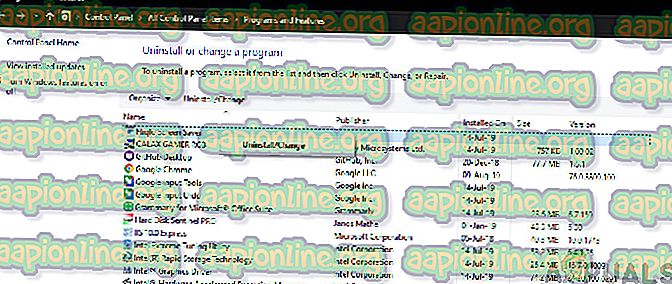
- Nyní restartujte počítač a zkontrolujte, zda je problém vyřešen.
Řešení 2: Změna nastavení personalizace
Dalším běžným důvodem, proč se vaše ikony posouvají, je to, že systém Windows je k tomu naprogramován. Pokud nastavení personalizace nezměníte tak, aby jim nebránilo v pohybu po ikonách, budou se nadále pohybovat. V tomto řešení přejdeme na plochu a změníme konkrétní nastavení. Uvědomte si, že toto musí být opakováno pro všechny uživatele v počítači.
- Stisknutím Windows + D přejděte na plochu.
- Nyní klepněte pravým tlačítkem myši kdekoli na obrazovce a vyberte příkaz Zobrazit . Nyní musíte zrušit zaškrtnutí následujících atributů:
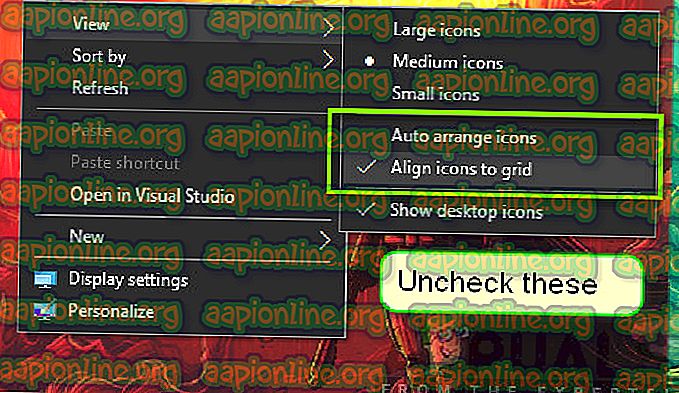
Automatické uspořádání ikon Zarovnání ikon do mřížky
- Po změně nastavení restartujte počítač a zkontrolujte, zda je problém vyřešen.
Řešení 3: Kontrola malwaru
Pokud je nastavení nastaveno a stále se vyskytují problémy, je vysoce pravděpodobné, že v počítači jsou nainstalovány škodlivé programy, které tento problém způsobují. Tyto programy, spolu s monitorováním vaší činnosti a útokem na vaše data, také způsobují zastavení operací systému a způsobují změny, jako jsou pohybující se ikony.
Prohledejte počítač pomocí renomovaných antivirových programů, jako jsou Malwarebytes nebo Microsoft Security Essentials, a ujistěte se, že jsou všechny definice virů aktuální. Před pokračováním se ujistěte, že váš počítač není infikován. Můžete vyzkoušet bezplatnou verzi Malwarebytes a prohledat váš počítač.
Řešení 4: Kontrola aplikací
Dalším případem, kdy se vaše ikony mohou samy pohybovat, je situace, kdy aplikace provádí změny samotné ikony. Například hra může změnit umístění své ikony pokaždé, když je aktualizována. Na pozadí se stane, že aktuální ikona bude odstraněna a nová ikona bude nahrazena.
Když je umístěna nová ikona, je automaticky umístěna v pořadí, které je nejvíce prázdné místo na levé straně plochy. Pokud čtete tento článek, měli byste již tu jednu aplikaci, která neustále mění umístění ikon na plochu. V nastavení můžete zakázat možnost Ikona plochy nebo ji nechat tak zůstat.
Řešení 5: Kontrola her
Dalším případem, kdy se ikony mohou pohybovat, je to, že hry změní velikost vašeho rozlišení. Když mění rozlišení, na zlomek vteřiny se také změní vaše plocha a když ano, ikony jsou uspořádány tak, aby se vešly na obrazovku.
Zde můžete určit pevné rozlišení hry nebo nastavit ikony podle rozlišení, které se změní. Kromě příčin uvedených v tomto článku neexistují jiné důvody, proč mohou ikony změnit polohu na ploše, s výjimkou případů, kdy má systém Windows chybu. Ujistěte se, že aktualizujete svůj operační systém na nejnovější verzi.



